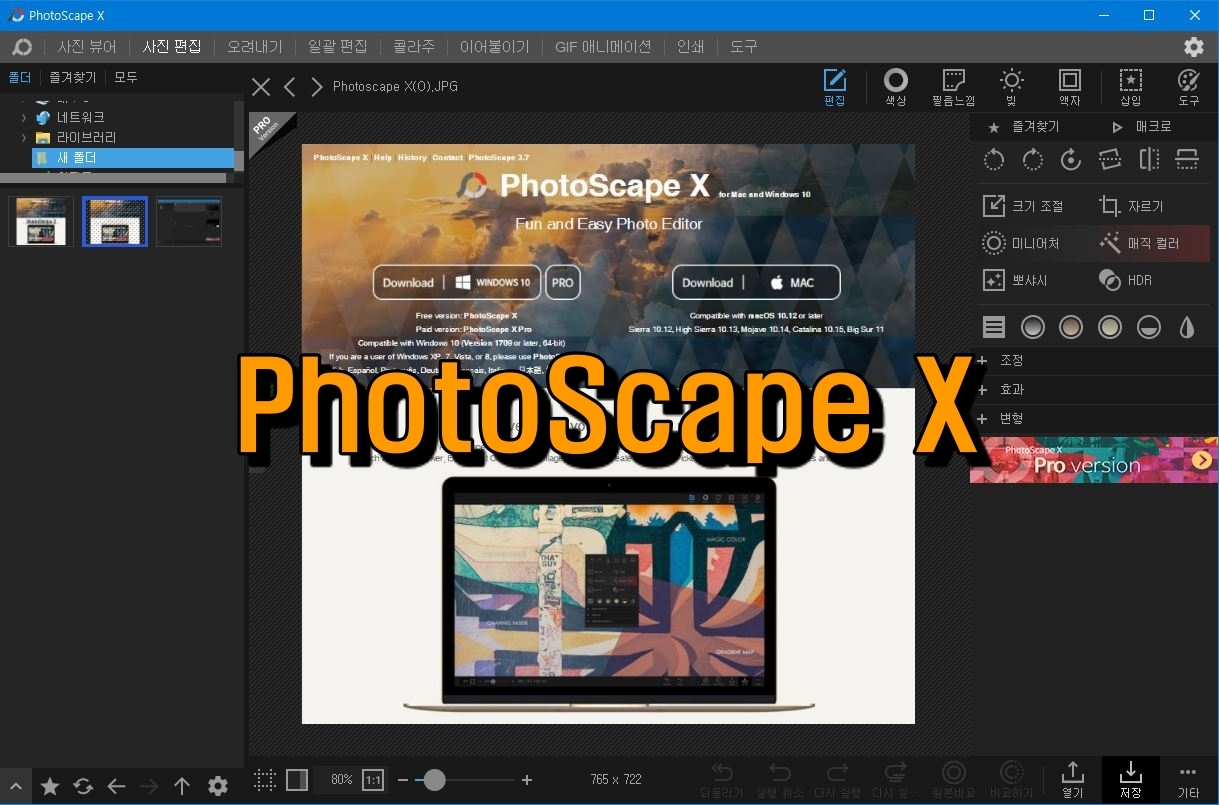
오늘은
'포토스케이프 X 사용방법 5 - 콜라주'
사용방법입니다.
먼저 결과물을 보실까요.
다채로운 테두리가 색다른 맛을 풍깁니다.

콜라주를 선택합니다.
2칸 선택하고 가운데 선 파도형으로 선택,
크기 ~ 배경 불투명도까지 조건 설정합니다.
테두리 배경은 흰색을 선택합니다.
글씨가 잘 안보일 경우는 태블릿이나 컴퓨터 화면으로 보면 잘 보입니다.

테두리를 문양으로 선택해 봅니다.
다양한 패턴과 조건 설정이 가능합니다.

테두리 배경을 무지개로 선택하고
각종 조건은 기호에 맞게 설정합니다.

테두리 배경은
상하 색다름을 선택하고
상부와 하부의 색 설정을 해봅니다.

이번에는 테두리 투명을 선택해 봅니다.
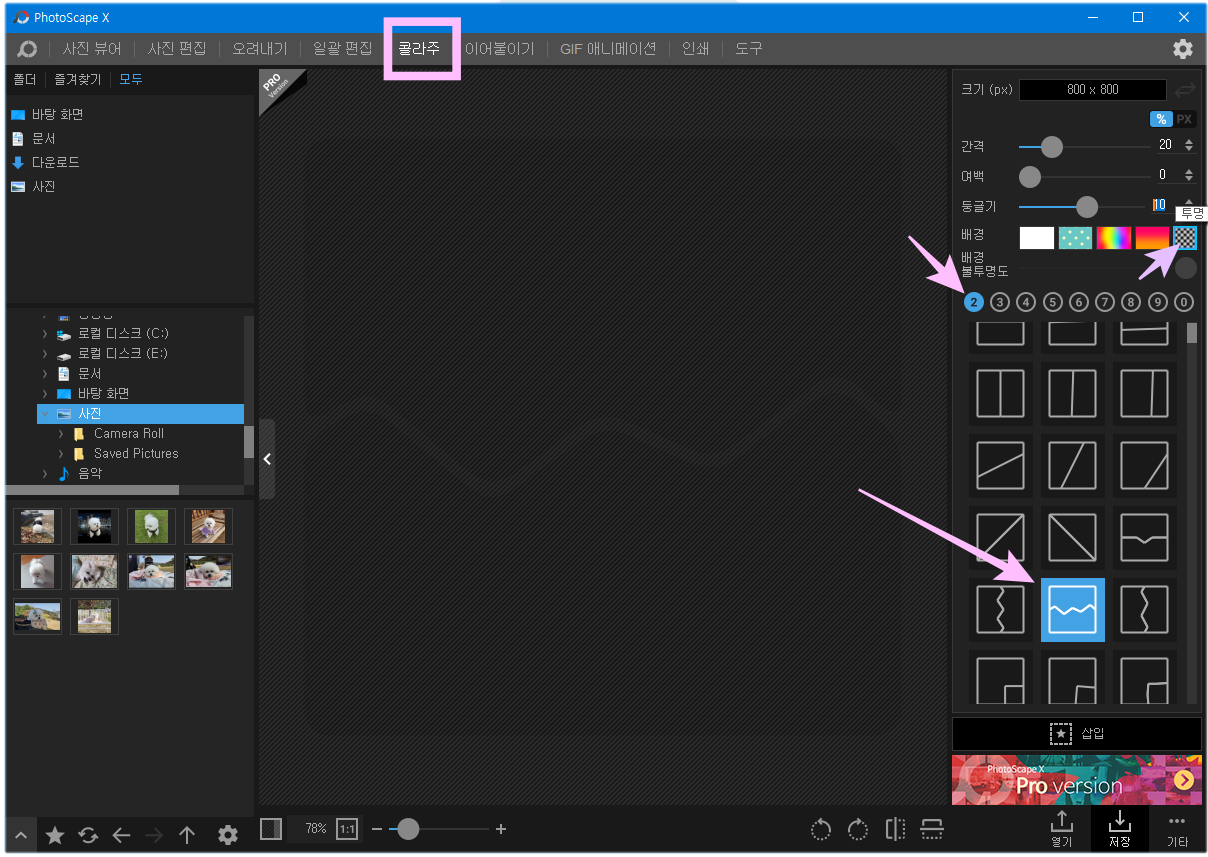
콜라주 3칸짜리의 다양한 형태입니다.
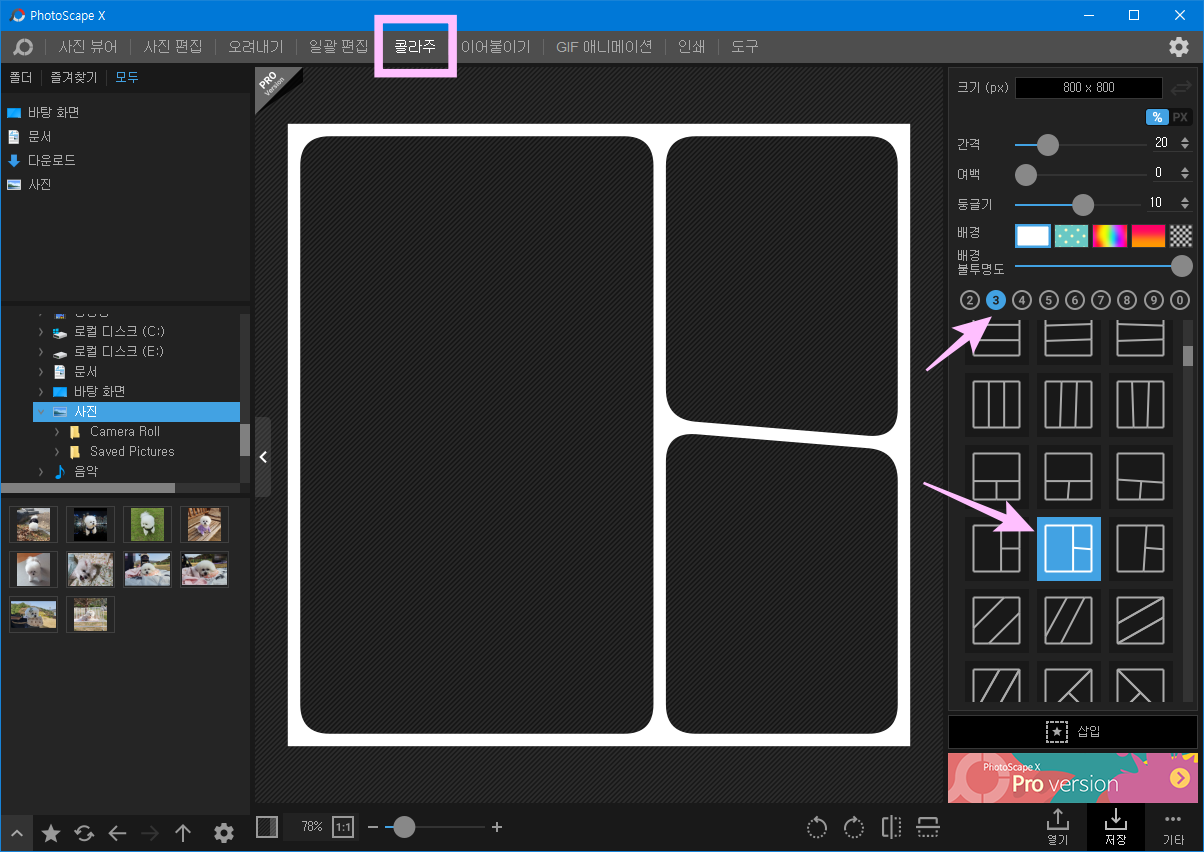
콜라주 4칸짜리의 다양한 형태입니다.

콜라주 5칸짜리의 다양한 형태입니다.
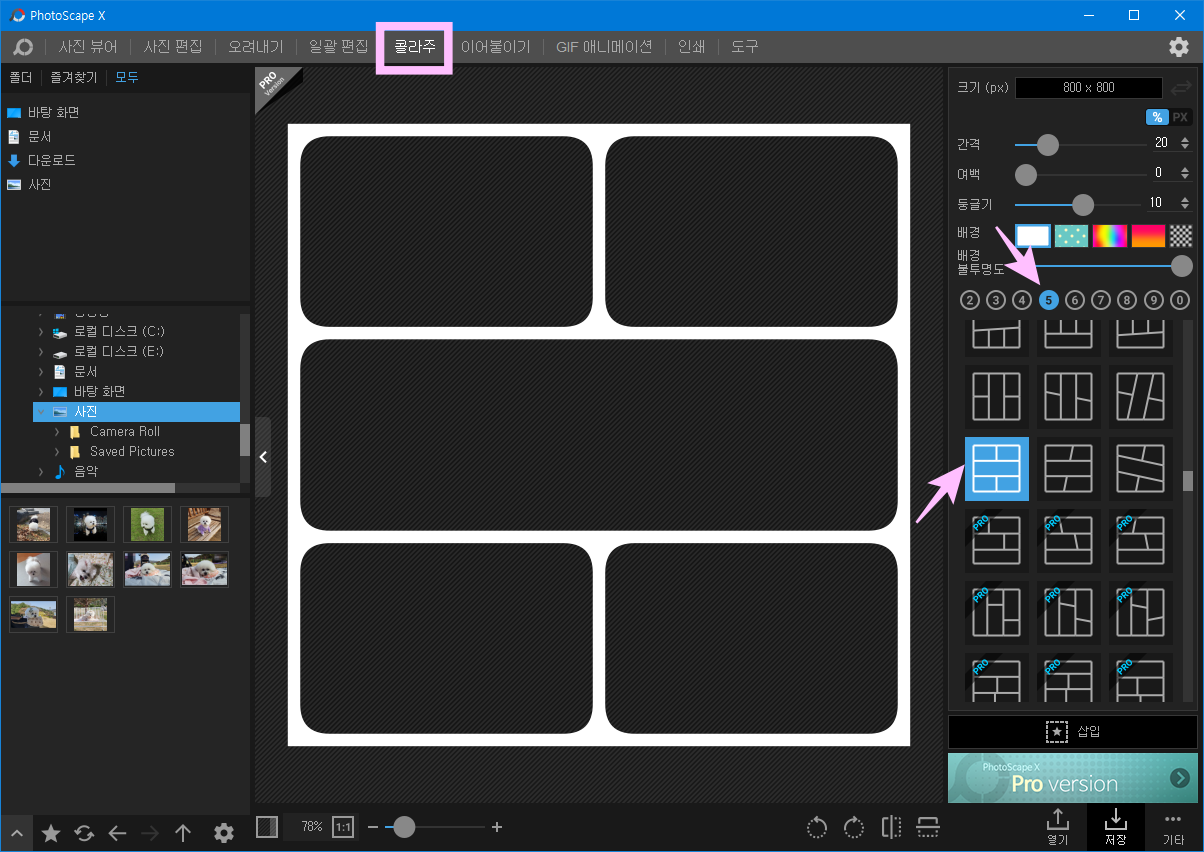
실제로 콜라주 2칸짜리에
사진을 넣어 보도록 하겠습니다.

사진 폴더에 있는 사진을 마우스로
클릭하여 끌어 와서 위아래로 배치합니다.
배치된 사진 위로 다른 사진을
끌어다 놓으면 사진을 바꿀 수도 있습니다.
배치된 사진에 마우스를 갖다 대면
가운데 부분에 점이 나오므로 클릭하여
이동시키면 위아래 사진이 바뀝니다.

3칸짜리 콜라주 만들기
3칸짜리, 크기 800 x 800을 선택,
테두리 배경은 무지개 패턴을 선택합니다.

사진을 끌어서 각각의 칸에 배치하고
마우스로 칸의 중앙에 사진을 배치합니다.
프로가 만든 것 같지 않습니까? ^&^
저장은 아래의 '저장'을 클릭하면 됩니다.
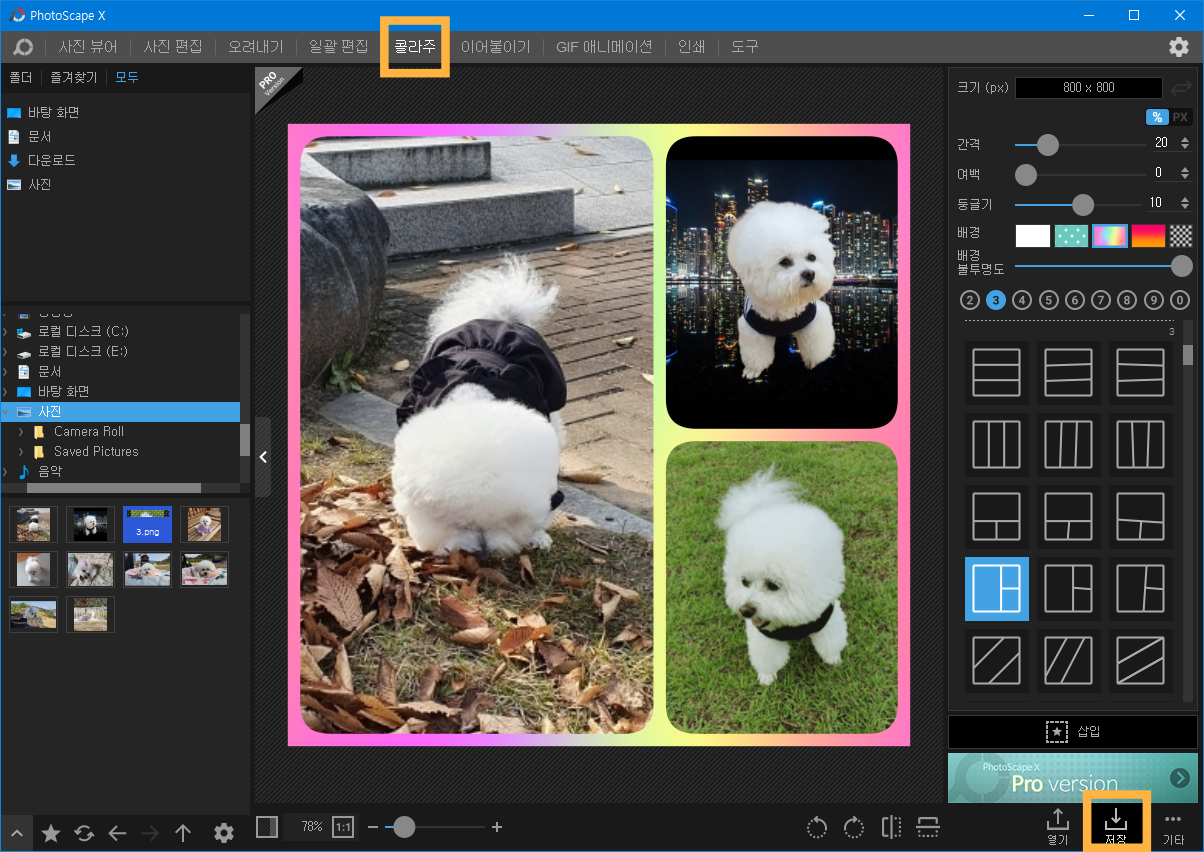
지금까지 콜라주 작업이었습니다.
추억으로 남기고 싶은 사진
콜라주로 아름답게 멋지게 만들어서
선물도 하고 남기시면 좋을 것 같습니다.
감사합니다.
포토스케이프 X 다운로드는 아래 클릭!
PhotoScape X for Mac and Windows 10
History There is a mouse issue in macOS ( Mojave 10.14.0 ~ 10.14.3 and Catalina 10.15 ). A fix for this will be available shortly. --> * Version 4.2.1 (Jan 21, 2022) * Version 4.2 (Jan 16, 2022) (PhotoScape X 4.2 for Windows 10 will be released very soon)
x.photoscape.org
'IT컴퓨터 > 사진 편집 프로그램' 카테고리의 다른 글
| 포토스케이프 X 사용방법 7 - GIF 애니메이션 (38) | 2022.06.04 |
|---|---|
| 포토스케이프 X 사용방법 6 - 이어붙이기 (46) | 2022.06.01 |
| 포토스케이프 X 사용방법 4 - 일괄 편집 (56) | 2022.05.26 |
| 포토스케이프 X 사용방법 3 - 오려두기 (45) | 2022.05.23 |
| 포토스케이프 X 사용방법 2 - 사진 뷰어 및 사진 편집 (38) | 2022.05.20 |




댓글